エントリーの編集

エントリーの編集は全ユーザーに共通の機能です。
必ずガイドラインを一読の上ご利用ください。
 0
0
iOS 7のAirDropの使い方|iOS 7同士ならネット環境がなくても写真等の送受信が可能!|男子ハック
記事へのコメント0件
- 注目コメント
- 新着コメント
このエントリーにコメントしてみましょう。
注目コメント算出アルゴリズムの一部にLINEヤフー株式会社の「建設的コメント順位付けモデルAPI」を使用しています
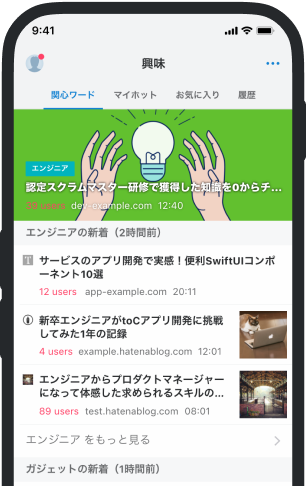
- バナー広告なし
- ミュート機能あり
- ダークモード搭載
関連記事
iOS 7のAirDropの使い方|iOS 7同士ならネット環境がなくても写真等の送受信が可能!|男子ハック
iOS 7同士なら写真や動画を簡単にあっという間に共有できます!AirDropの凄いところは、iOS 7端末同士で... iOS 7同士なら写真や動画を簡単にあっという間に共有できます!AirDropの凄いところは、iOS 7端末同士であればネット環境がなくてもその場にさえいれば写真を共有することができるところ。 AirDopをオンにするにはコントロールセンターからAirDropをタップしてオンにします。 コントロールセンターはホーム画面などで画面下部から上に向かってスワイプすると表示されます。 AirDropをオンにすると検索を許可するユーザーを選ぶ画面が表示されるます。周りに知り合いしかいないなど、特に心配なければ全員を選択すればOK。 次にAirDropで共有したい写真や動画を「写真」アプリから選択して共有ボタン(写真アプリで写真を表示した際に画面左下にあるボタン)をタップすると下記の画面が開きます。 この画面の写真サムネイル下にAirDropが送信できるユーザーが検索されているはずなので、送信したいユ
























